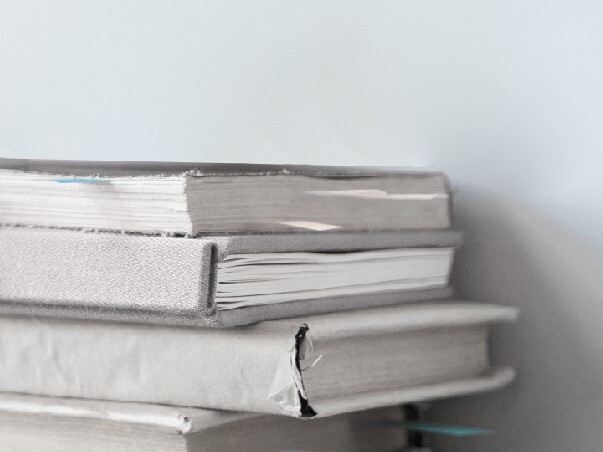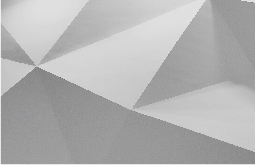Пользователи в 1С:Фреш могут совместно одновременно работать, даже если находятся в разных городах страны. Штат на предприятии никогда не остаётся абсолютно неизменным. Одни сотрудники уходят, другие приходят. Создатели программы это учли. В статье мы подробно расскажем, как можно сделать в 1С:Фреш добавление пользователя, провести его настройку и, если это требуется, изменить пароль.
Создание нового пользователя в 1С:ФРЕШ
Первый зарегистрировавшийся в системе пользователь автоматически получает все необходимые административные права в 1С Фреш, включая право предоставления доступа в программу другим пользователям. Алгоритм действий добавления нового участника следующий:
- На странице «Мои приложения» зайдите в «Личный кабинет». Предполагается, что у вас уже есть административный доступ. На экране появится менеджер сервиса. Помимо добавления пользователей, он позволяет настраивать и менять по своему усмотрению права доступа, добавлять/удалять приложения, загружать информационную базу, проводить редактирование архивной базы;
- Найдите «Управление пользователями». Ссылка находится в правой части окна. Перейдите по ней;
- На мониторе появится окно, одним из самых заметных элементов которого будет кнопка «Добавить». Нажмите на неё;
- В появившемся «Мастер добавления пользователя» есть две радиокнопки. Верхняя предлагает добавить нового пользователя, нижняя уже существующего. Выберите нужный вам вариант и нажмите «Далее». Обратите внимание, существующий пользователь уже имеет логин и пароль для входа, ему их предоставлять не нужно;
- На экране возникнут пять полей. Что в них вводить, понятно по надписям слева. Номер телефона вписывается по желанию. После того как заполнили всё нужное, жмите «Далее».
При указании Email, к пользователю придёт электронное письмо со ссылкой внутри. По ней он должен перейти самостоятельно, после чего получит ещё одно письмо, где будут логин и пароль. Если абонент захочет, то может их поменять.
Если электронная почта нового пользователя не была введена, перед вами появится окно с надписью «Внимание. Не указан адрес… В конце уточняющий вопрос «Создать пользователя без адреса электронной почты или нет?». Жмите «Да». Логин и пароль в этом случае новому пользователю придётся давать каким-либо иным способом.
Настройка пользователя в 1С ФРЕШ
Чтобы стали известны 1С:Фреш права пользователей, их следует указать ещё на этапе приёма нового участника. Каждый, кто работает в 1С Фреш в зависимости от своих прав относится к одной из следующих категорий:
- Владелец абонента. У него есть права по добавлению и удалению приложений, управлению пользователями, настройке архива, загрузке базы данных, редактированию любых документов внутри системы и т. д.;
- Администратор абонента. Имеет возможность только на добавление и удаление пользователей;
- Пользователь абонента. Может лишь работать в системе.
Чтобы указать для нового сотрудника категорию его прав, в Мастере добавления нового пользователя нужно отметить одну из радиокнопок с соответствующей надписью и нажать «Далее».
Если добавляемым пользователем является обслуживающая компания, то добавляется ещё одна категория – «Оператор обслуживающей организации». Она даёт право на рассылку уведомлений новым абонентам, возможность предлагать им тарифы и получать отчёты по обслуживающим абонентам.
Теперь подробнее о правах пользователя для каждого приложения. Они тоже отображаются в окне Мастера добавления пользователя. Указываем конкретное приложение и видим список с надписями:
- «Запуск». Даёт возможность лишь запускать отмеченное приложение;
- «Запуск и администрирование». Позволяет создавать копии, делать резервные копии, отслеживать ошибки приложения, заканчивать сеансы отдельных посетителей;
- «Доступ к АПИ». Предполагает возможность захода в программный интерфейс приложения, но запрещает его интерактивный запуск.
Незаполненное поле – указание отсутствия у пользователя каких-либо прав на работу в соответствующем приложении. В «Моих приложениях» такое приложение не покажется.
После добавления прав следует нажать на «Далее», а затем «Готово». Настройка завершена. Если всё сделано верно, то в списке пользователей появится ещё одно имя.
Как сменить пароль пользователя
Чтобы в 1С Фреш изменить пароль пользователя нужно:
- Через «Мои приложения» войти в «Личный кабинет»;
- Найти на экране своё имя и личные данные;
- Поменять логин в поле, которое находится справа от слова «Пользователь»;
- Перейти во вкладку «Безопасность» и поставить маркер в строку «Сменить пароль»;
- Ввести свой нынешний пароль;
- Ввести в строках «Новый пароль» и «Подтверждение пароля» другой пароль, который придумали;
- Нажать на кнопку «Закрыть и записать».
Удаление пользователя в 1С ФРЕШ
Порядок действий:
- Зайдите в «Мои приложения» и далее в «Личный кабинет»;
- В появившемся списке пользователей выберите требуемое имя нажмите «Удалить». Красную кнопку удаления ни с чем нельзя перепутать.
Дело сделано.